Apex Legendsは、Respawn Entertainmentが開発し、Electronic Artsが運営する無料バトルロワイヤル形式のヒーローシューティングゲームです。このゲームは非常に人気があり、多くの人がゲームプレイ中のハイライトシーンを撮影することを好みます。あなたはどうですか?その方法を知っていますか? この記事では、PCでApex Legendsのゲーム画面を無料で録画する方法を詳しく説明します。
方法1.MiniTool Video ConverterでApex Legendsのゲームプレイを録画する
MiniTool Video Converterは、透かしや時間制限のないWindowsユーザー向けの無料動画変換ソフトです。複数の音声と動画形式のインポートおよびエクスポートをサポートします。 動画を動画に、動画を音声に、またはその逆に変換することができます。
さらに、MiniTool Video Converterを使用すると、パソコン画面をキャプチャすることも可能です。また、システムサウンドやマイク入力を録音し、マウスの動きを録画することもできます。したがって、Apex Legendsのゲーム画面を録画するには理想的な選択です。それでは、MiniTool Video Converterを使ってApex Legendsのゲームプレイを録画する手順を説明しましょう。
ステップ1.下のボタンをクリックしてMiniTool Video Converterを無料でダウンロードし、インストールします。そして、ソフトウェアを開きます。
MiniTool Video Converterクリックしてダウンロード100%クリーン&セーフ
ステップ 2.MiniTool Screen Recorderを開くには、「スクリーンレコーダー」をクリックし、「クリックして画面を録画」をクリックします。
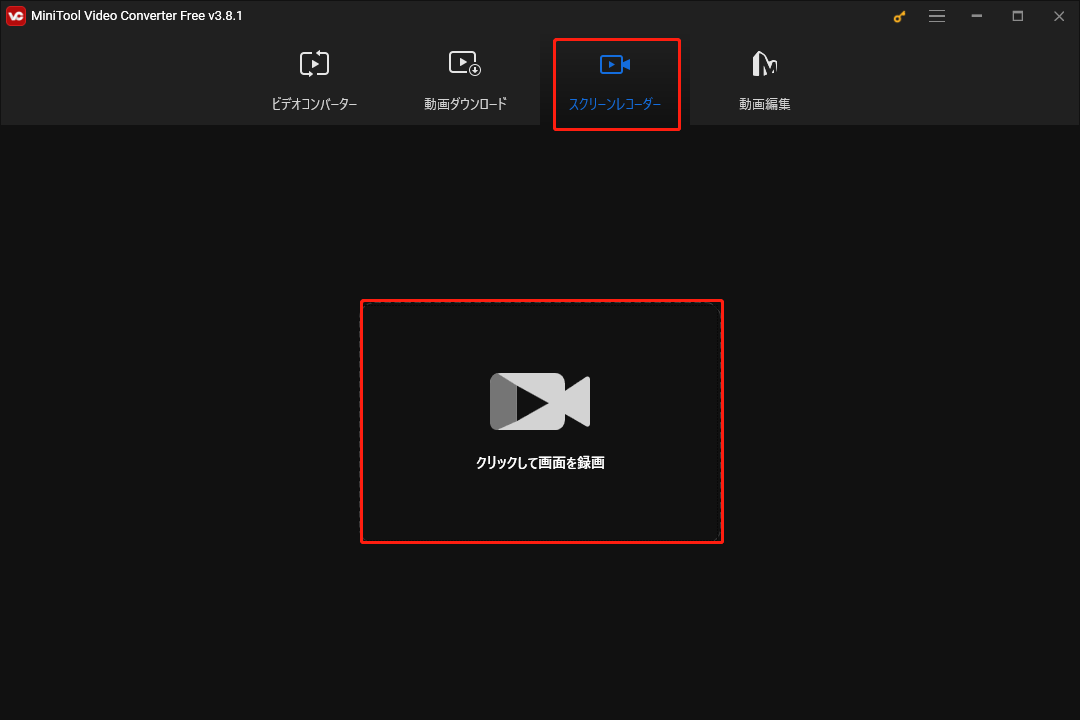
ステップ3.次のウィンドウで、特定の領域を録画したい場合、「フルスクリーン」>「範囲を選択」選択し、マウスカーソルで希望の録画領域を選択します。
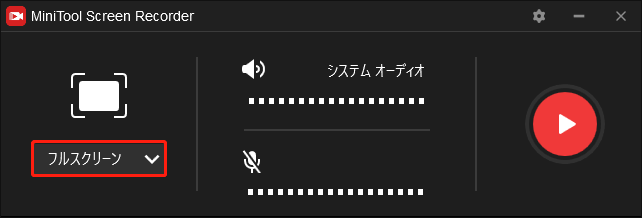
ステップ4.ユーザーインターフェイスの右上にある「歯車」アイコンをクリックして、設定ウィンドウを開きます。このウィンドウでは、録画の保存先フォルダを選択、パラメータを変更、そしてマウスカーソルの動きを記録するために「マウスカーソルを表示する」ボックスにチェックを入れることができます。「OK」をクリックして変更を保存します。
ステップ5.「録画」ボタンをクリックするか、「F6」キーを押して録画を開始する。
ステップ6.もう一度「F6」キーを押して、録画プロセスを終了します。終了すると、ユーザーインターフェイスのリストで録画を確認できます。それを右クリックして、プレビュー、削除、名前の変更、フォルダの移動ができます。
方法2.OBS StudioでApex Legendsのゲーム画面を録画する
OBS Studioは、動画録画とライブ配信用の無料のオープンソースソフトウェアであり、Windows、macOS、Linux PC上で動作可能です。ゲームを含め、画面上のあらゆるアクティビティを録画することができます。そのため、Apex Legendsのゲーム録画に適しています。
以下はOBS StudioでApex Legendsのゲームプレイを録画するためのステップバイステップガイドです。
ステップ1.OBSをダウンロードし、パソコンにインストールします。
ステップ2.ソフトを起動します。コントロールパネルの「設定」と次のウィンドウの「出力」をクリックし、録画のパラメータを調整します。
ステップ3.メインインターフェイスの「ソース」タブで「+」をクリックします。次に、ドロップダウンメニューから「ゲームキャプチャ」を選択し、小さなポップアップで「OK」をクリックします。
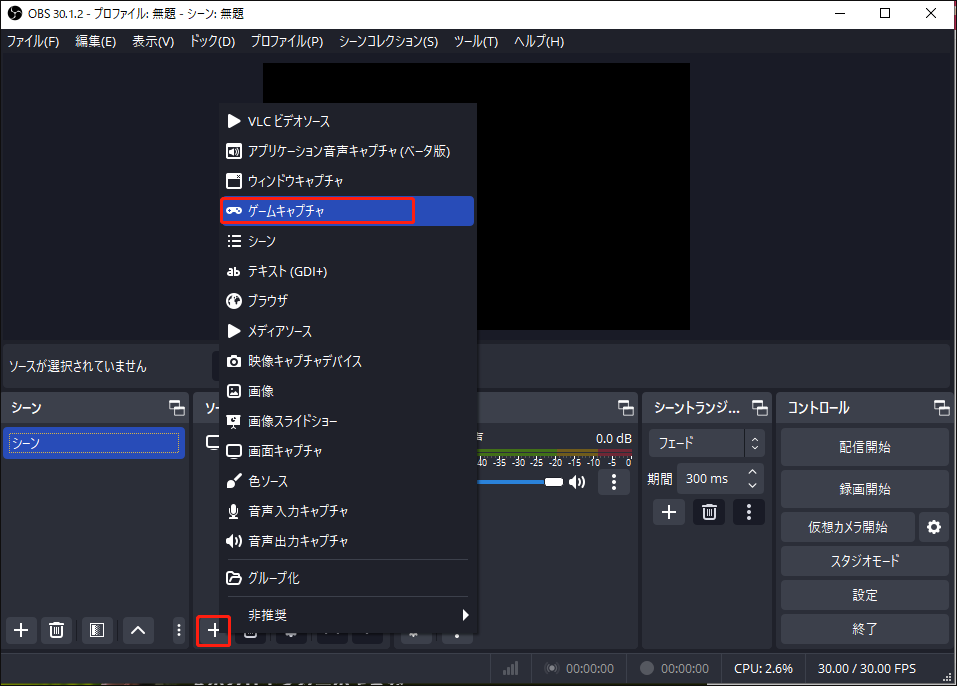
ステップ4.「ゲームキャプチャ」のプロパティウィンドウで、「モード」のドロップダウンメニューからキャプチャモードを選択します。デフォルトでは、ソフトウェアはカーソルを記録します。カーソルをキャプチャしたくない場合は、「カーソンをキャプチャする」のチェックを外すことができます。その後、「OK」をクリックして変更を保存します。
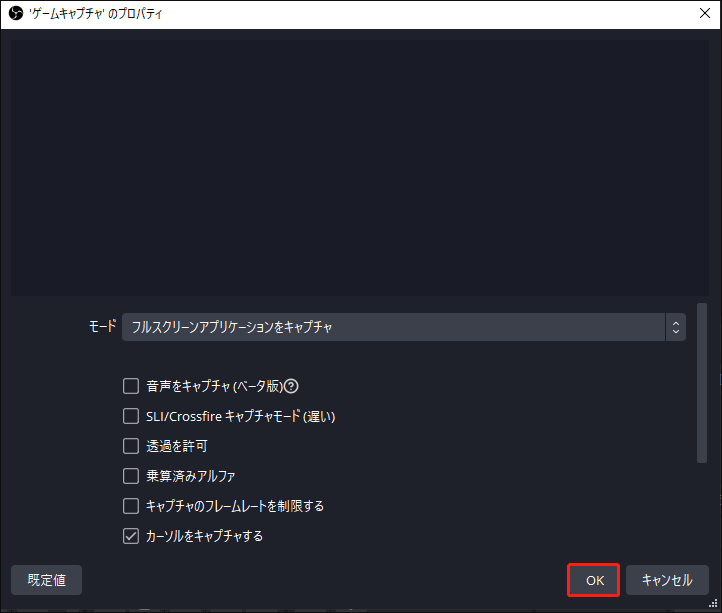
ステップ5.「録画開始」をクリックしてApexの録画プロセスを開始します。
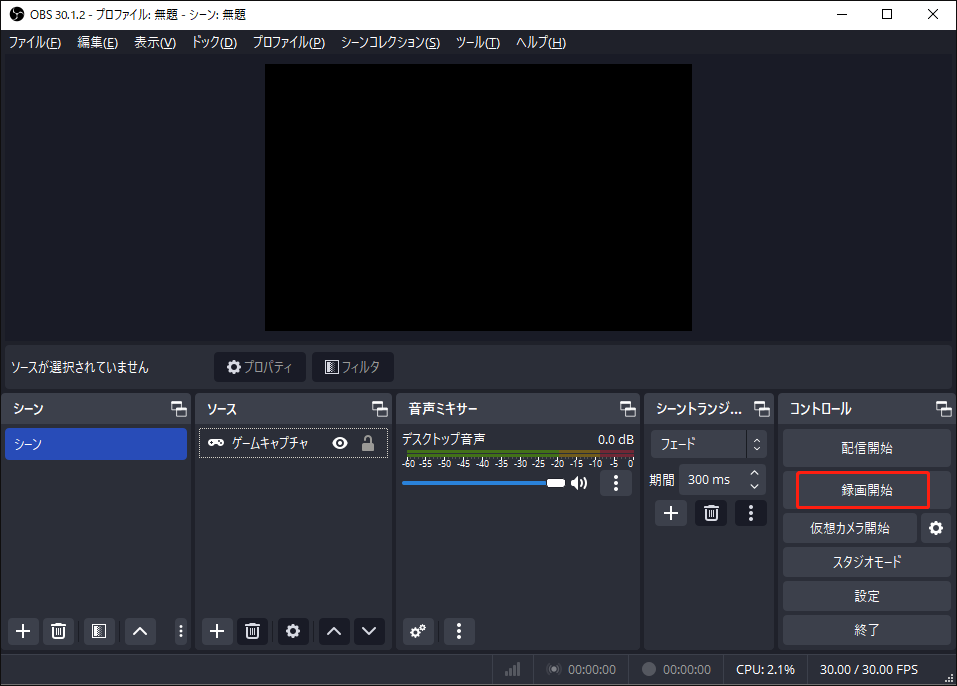
ステップ6.終了したら、「録画停止」をクリックして録画を終了します。
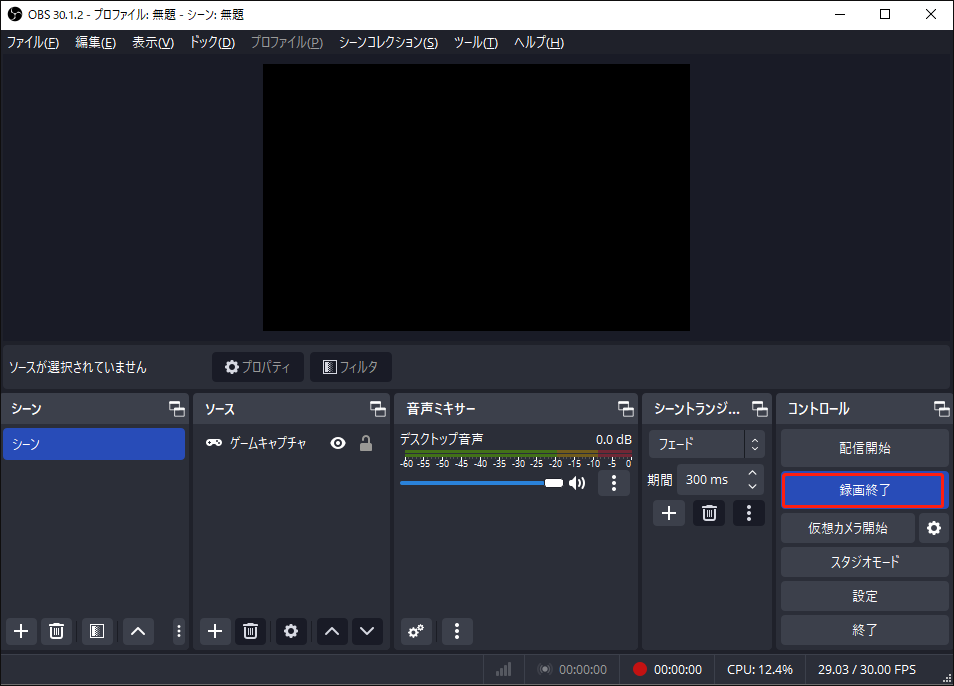
結語
Apex Legendsのプレイ中に重要な瞬間を記録することが流行っています。この記事では、Apex Legendsのゲームプレイを無料で録画するのに役立つ2つの方法を紹介しました。お好きな方法を選んで、録画を始めましょう。
さらに読む:



ユーザーコメント :